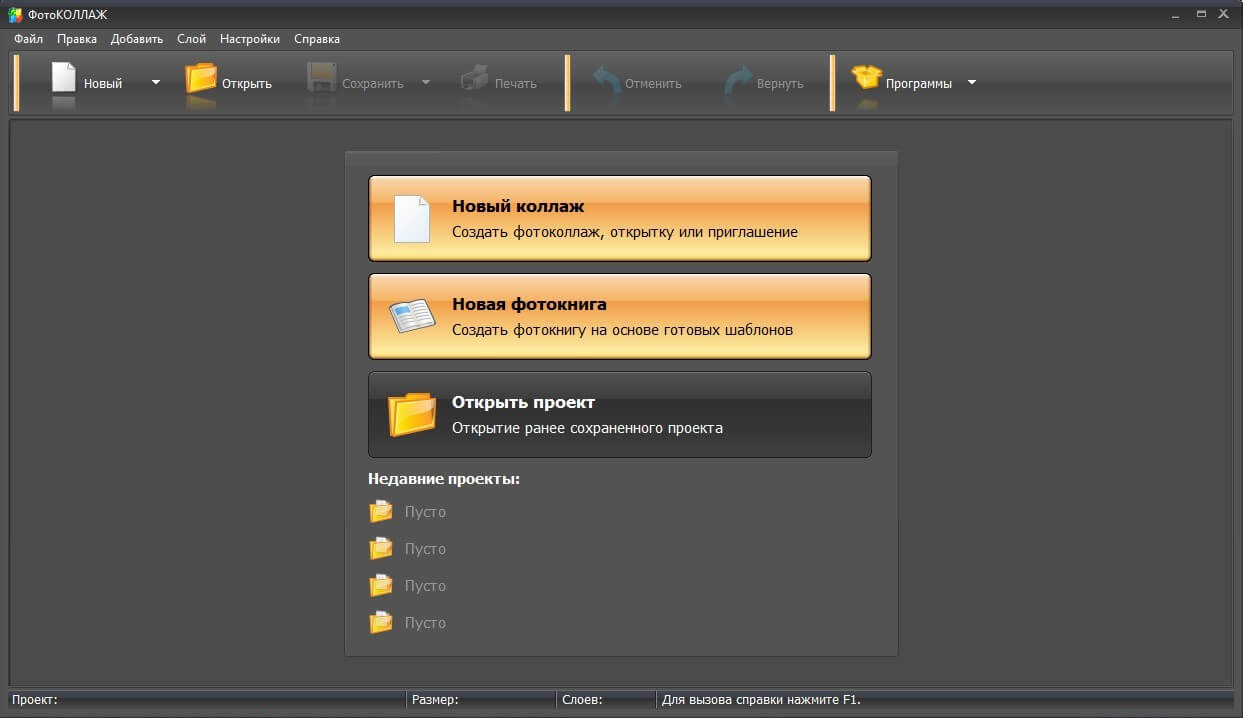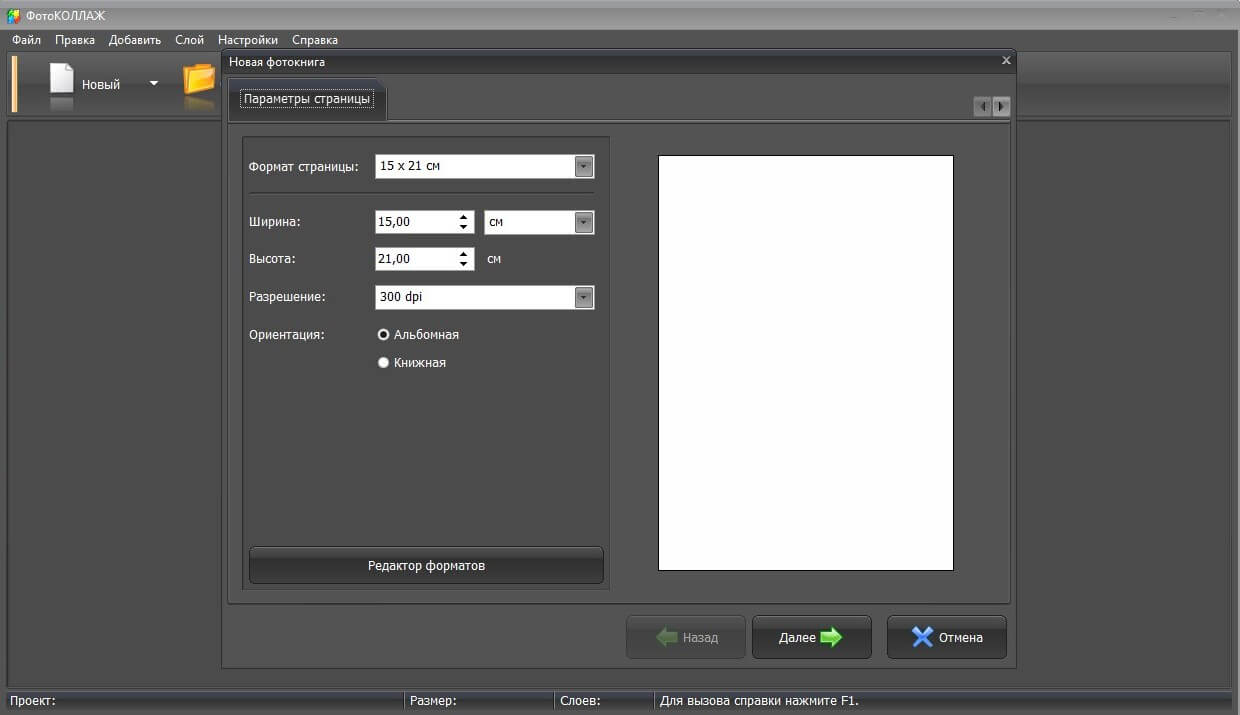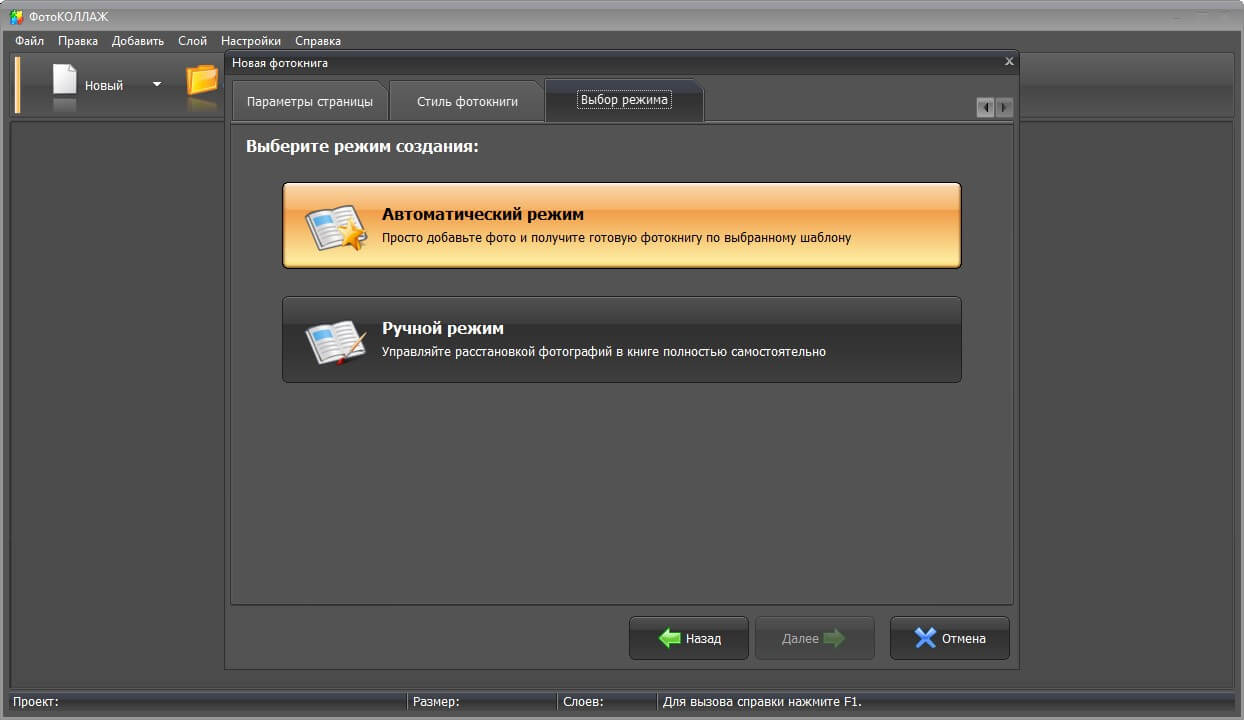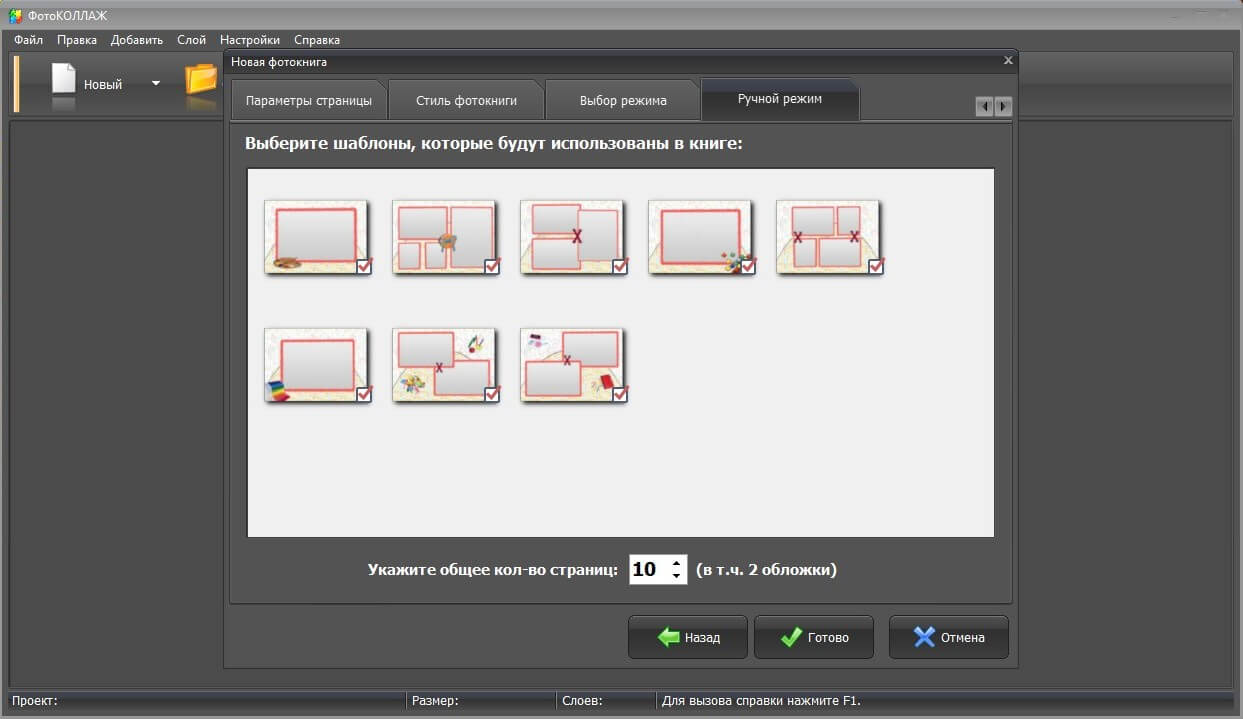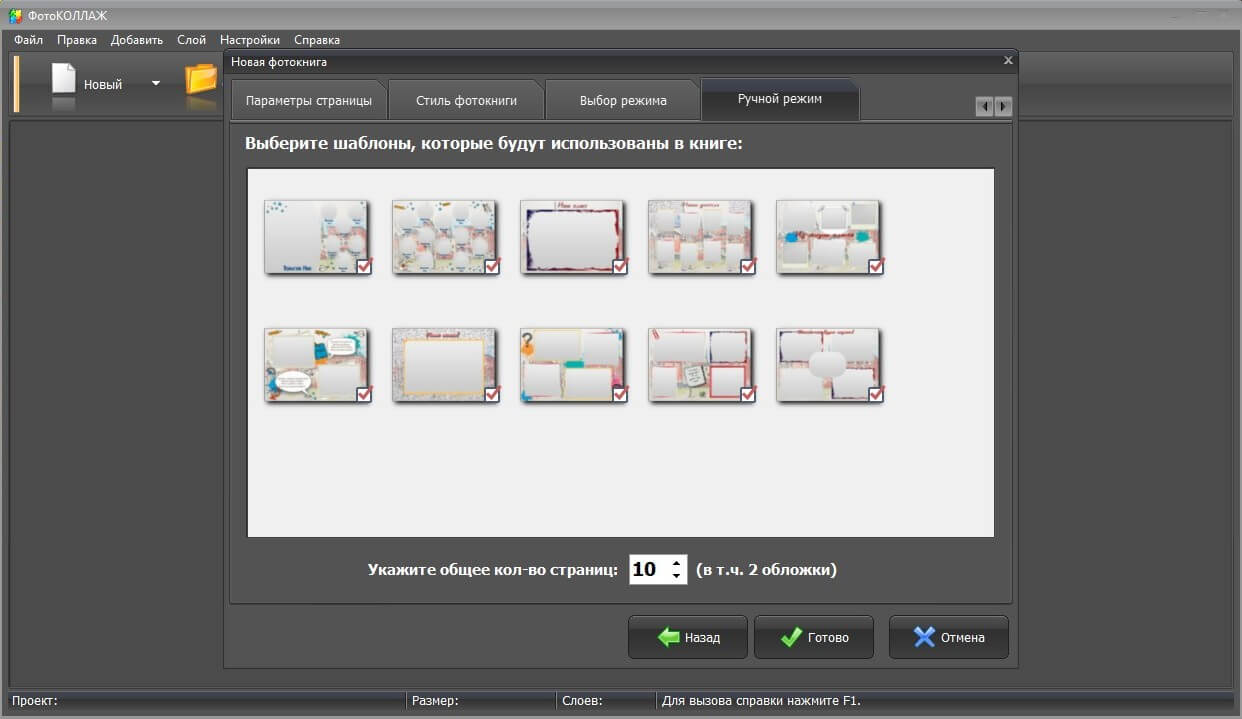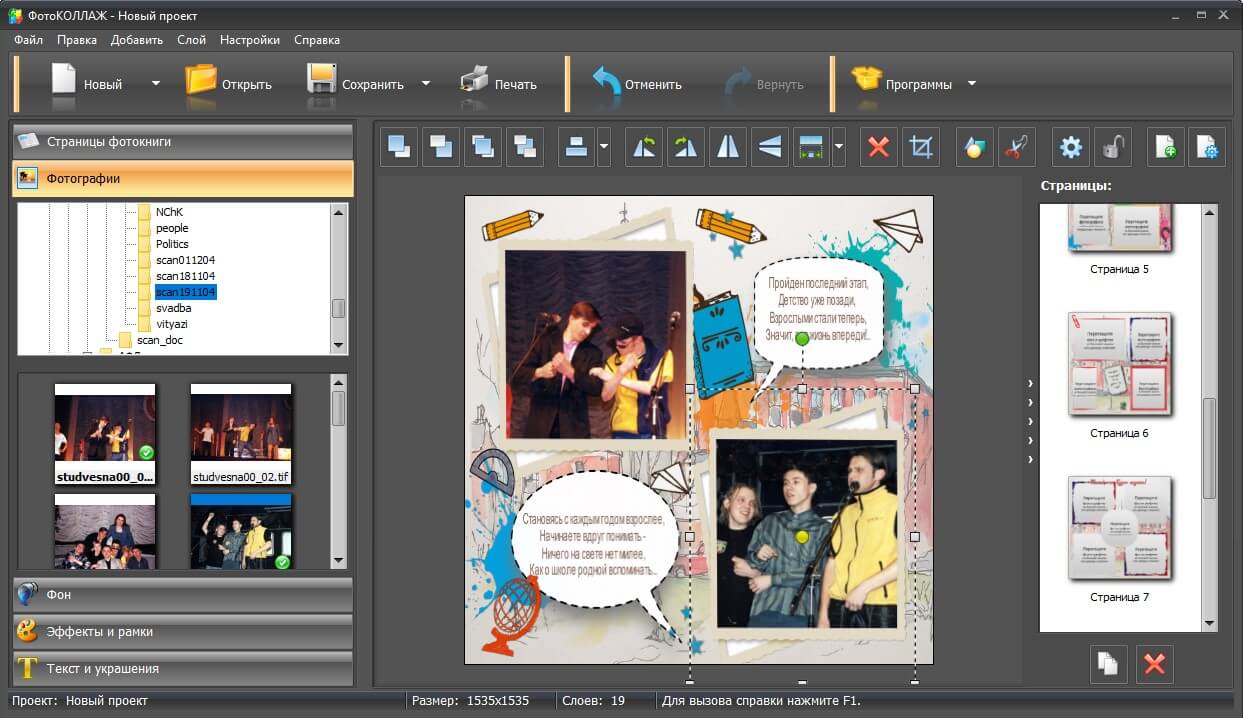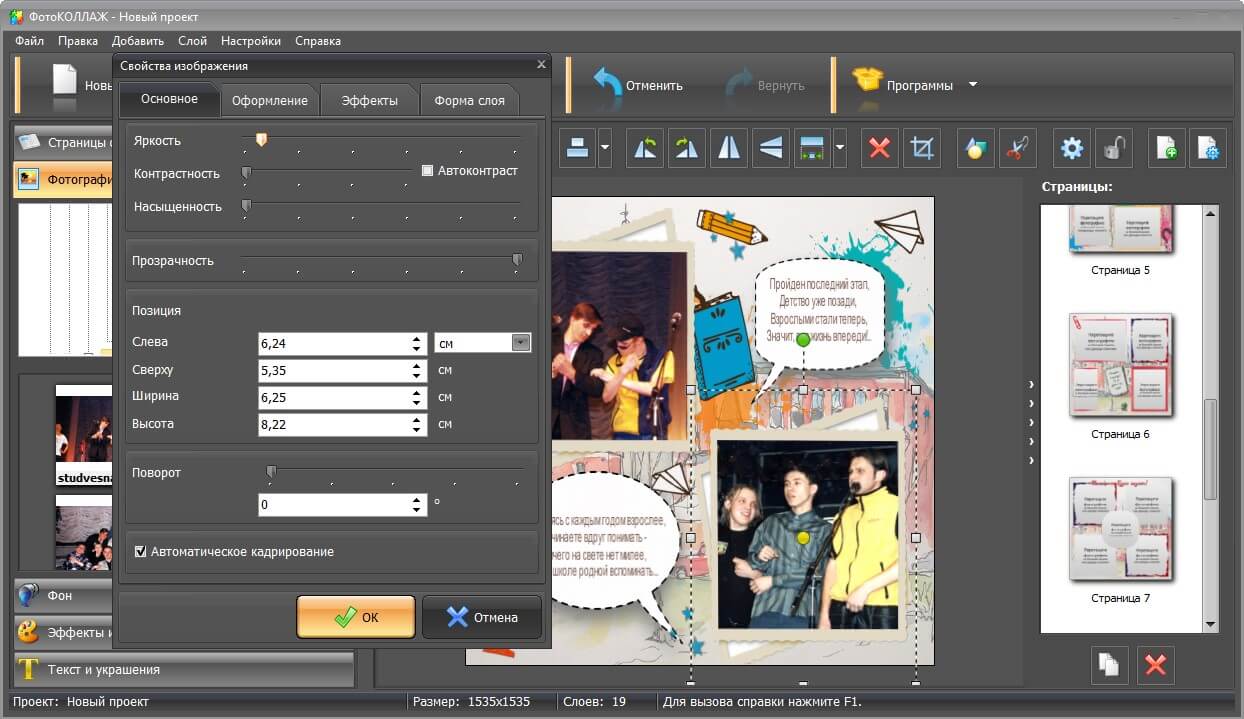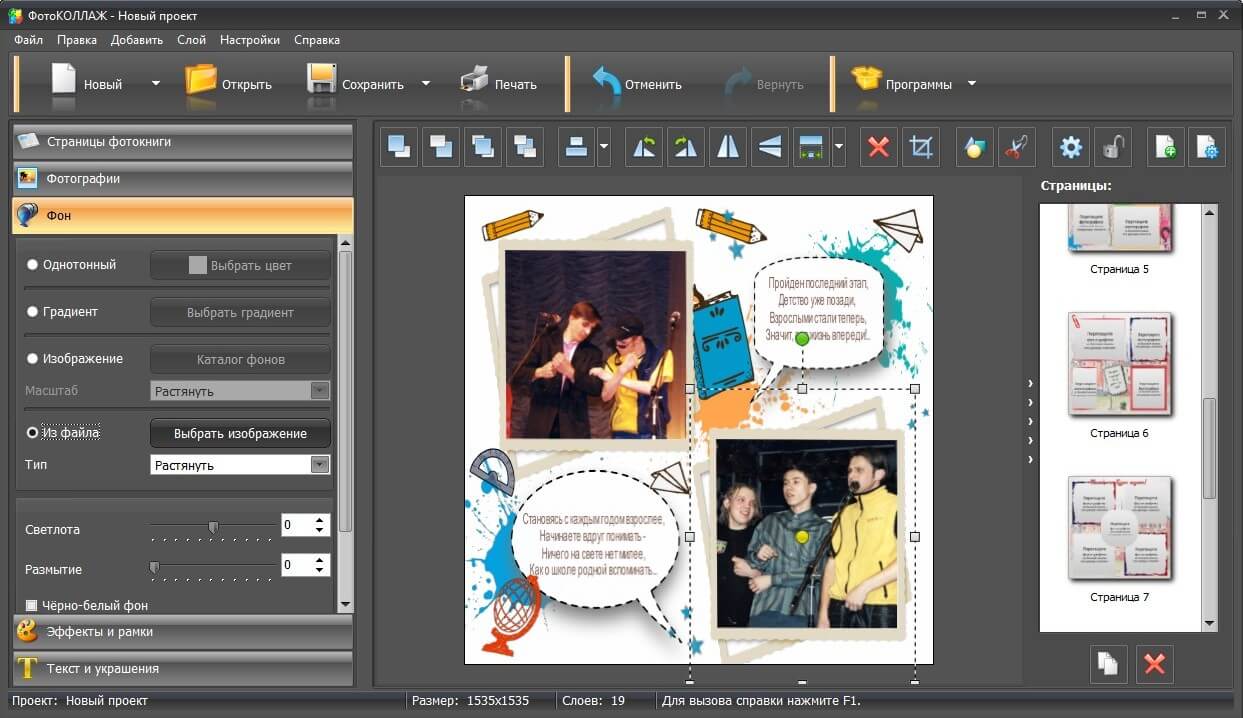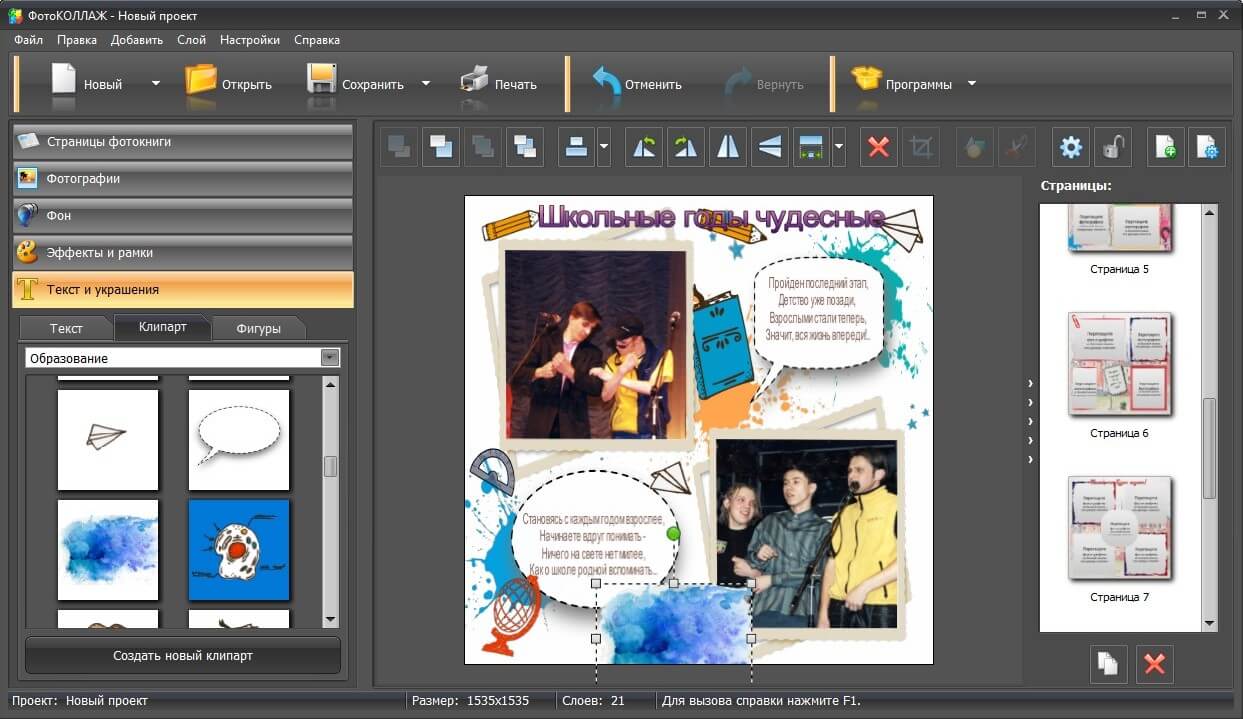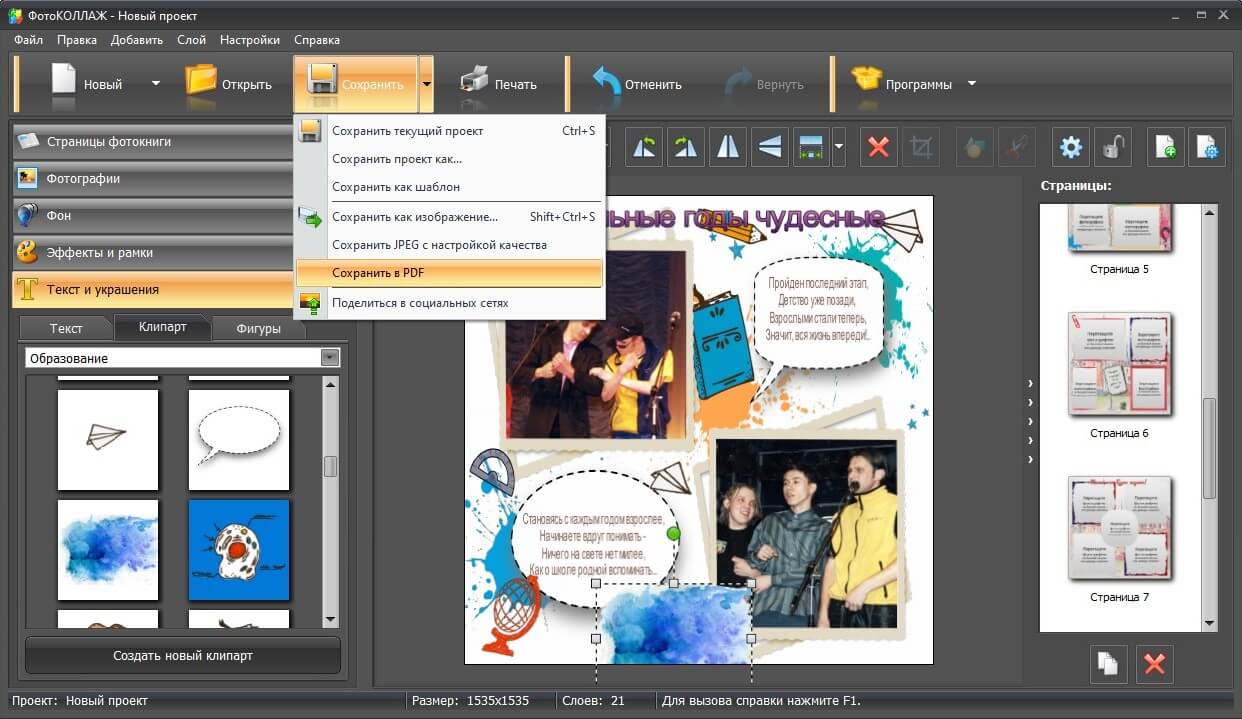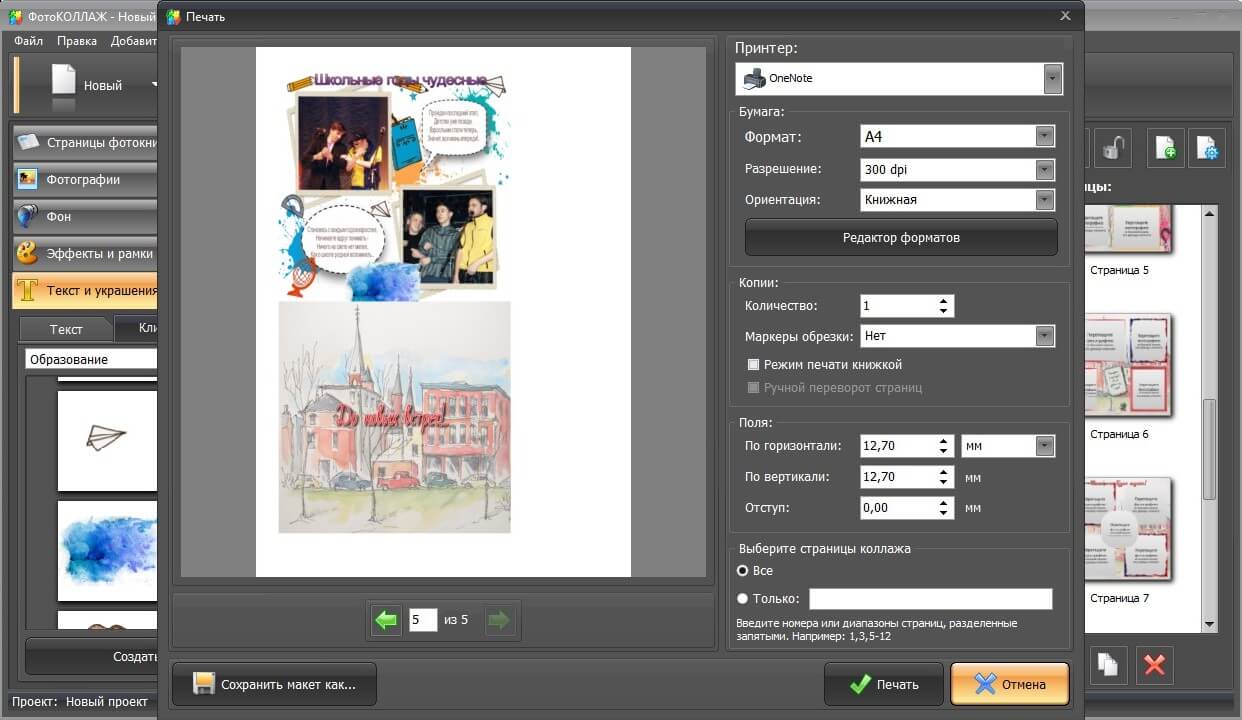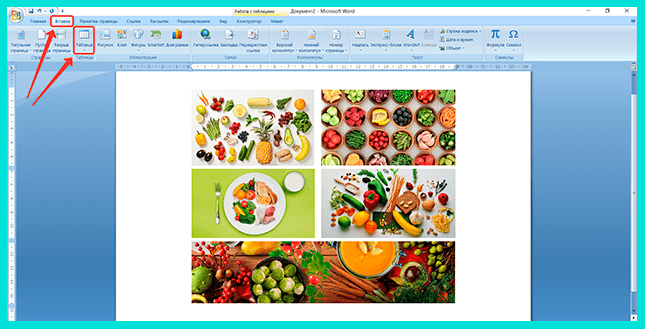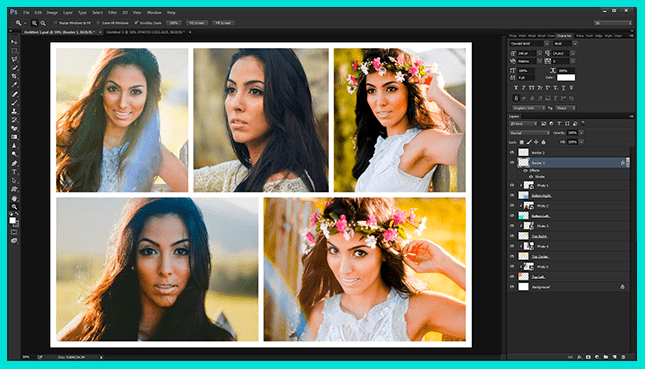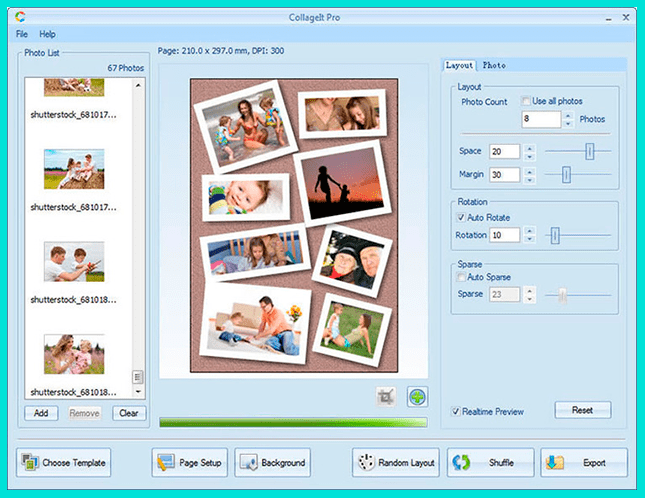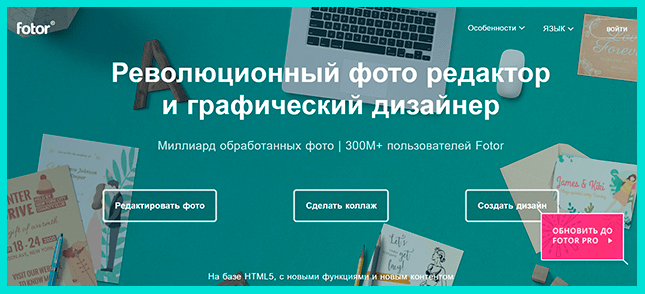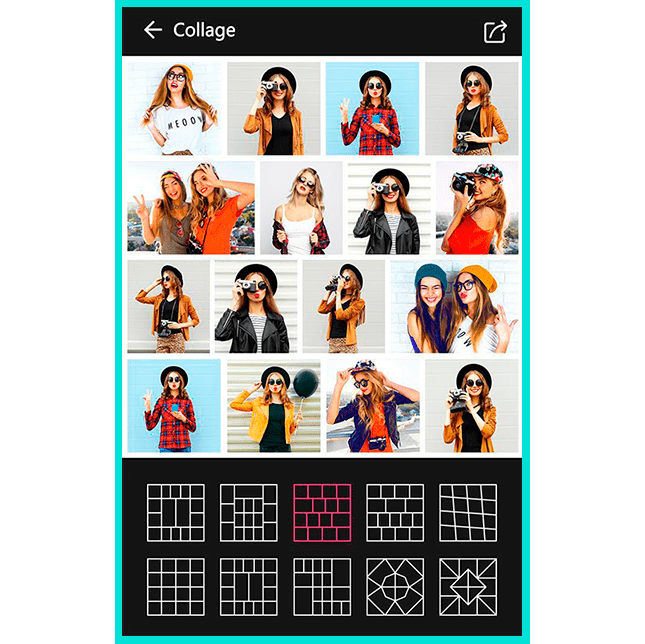Как сделать коллаж школьнику
Школьный фотоальбом своими руками
Школьные годы — один из самых чудесных периодов в нашей жизни. Кто-то проводит здесь 9 лет, кто-то — 11. Самый простой способ сохранить эти воспоминания — школьный фотоальбом. В советское время делали два альбома: в первом и выпускном классах. Нанимали фотографа, который изготавливал альбом вручную, его печатали и раздавали. Сегодня изменились и школьные фотоальбомы, да и делать их стало гораздо проще.
Если вы хотите узнать, как научиться быстро и без особых сложностей делать неплохие школьные фотокниги, скачайте и установите программу ФотоКОЛЛАЖ. С помощью нее вы сможете выпускать школьный фотоальбом когда захотите: после первого сентября, последнего звонка, на Новый год, 23 Февраля и 8 Марта и т. п. Был бы повод. Мы покажем, что нужно делать, чтобы школьная фотокнига у вас получалась за 10-15 минут. Просто следуйте нашей инструкции.
Содержание:
Шаг 1. Устанавливаем приложение
С официального сайта разработчика скачать программу ФотоКОЛЛАЖ можно бесплатно. Размер дистрибутива 167 Мб. На системном диске приложение займет около 200 Мб. Программа нетребовательна к «железу». Если у вас установлена любая Windows (начиная с XP и заканчивая Windows 10), ФотоКОЛЛАЖ запустится и будет работать без проблем.
Стартовое окно программы ФотоКОЛЛАЖ
Шаг 2. Настраиваем размеры
Запускаем ФотоКОЛЛАЖ и в первом окне выбираем пункт «Новая фотокнига». Откроется окно параметров, где нужно определиться с размерами фотоальбома. Есть вертикальный и горизонтальные, а также квадратные форматы. Если планируете печатать на фотобумаге, оставьте разрешение 300 dpi или поменяйте на 600 dpi. Второй вариант выбирайте только в том случае, если требуется максимальное качество и фотографии также подготовлены под это разрешение.
Вы можете выбрать формат фотоальбома для разных размеров бумаги
Если нужных размеров нет, создайте новый формат через встроенный редактор форматов. На всякий случай напоминаем, что страница А4 имеет размеры 21×29,7 см.
Шаг 3. Выбираем стиль
Разработчики приготовили для вас десять разных стилей в двух вариантах (вертикальный и горизонтальный):
Меню выбора заготовки для фотоальбома
Вы можете выбрать любой стиль, но нам кажется, что для младших классов лучше всего подойдет шаблон «Школьные годы», а для старших — «Выпускной альбом». В каждом стиле около десяти разных шаблонов — страниц с разным оформлением и расположением фотографий. Фотоальбом школьный может включать как страницы с портретами школьников, так и сцены из школьной жизни.
Шаг 4. Выбираем режим расстановки фотографий
Расстановку фотографий можно доверить программе в автоматическом режиме или сделать это самому в ручном. В первом случае вы через минуту-другую получите готовый вариант. Но фотографии должны быть собраны и пронумерованы в правильном порядке. Удобно? Да. Но ручной режим лучше, так как позволяет сделать школьный фотоальбом именно таким, каким вы хотите. А расстановка фото займет не больше пяти минут.
Меню выбора автоматического или ручного режима работы
Шаг 5. Убираем ненужные шаблоны
Каждая фотокнига может включать в себя разные страницы. Просмотрите все шаблоны школьной фотокниги и уберите галочки с тех, что вам не нужны. В этом же окне можно изменить общее число страниц. По умолчанию их 10, включая переднюю и заднюю обложки. Затем создаем фотоальбом, нажав на кнопку «Готово».
Состав шаблона «Школьные годы»
Состав шаблона «Выпускной альбом»
Шаг 6. Добавляем и расставляем фотографии
Чтобы вставить изображение в фотокнигу, перетащите файл из боковой панели, либо дважды кликните по пустой рамке, чтобы перейти в окно выбора. Есть и третий способ: откройте менеджер фотографий и сразу перетаскивайте фото в ФотоКОЛЛАЖ. Так проще всего:
Фотографии можно заранее обработать в каком-нибудь фоторедакторе, а можно прямо в программе. Просто кликните по вставленному изображению два раза, чтобы открыть встроенный редактор. Здесь можно изменить яркость, контрастность, прозрачность, повернуть картинку и многое другое. Если кликнуть по фото один раз, можно изменить размеры окна.
Окно редактирования фотографии
Шаг 7. Улучшаем школьную фотокнигу
Если какая страница окажется лишней, просто удалите ее через правую панель с миниатюрами страниц. Нужны дополнительные — просто создайте на базе имеющихся шаблонов. В школьный фотоальбом можно добавлять и собственные шаблоны, создавая их с нуля.
Когда все фотографии будут вставлены, приступайте к улучшению фотокниги. Все элементы фотоальбома интерактивные. Их можно удалять, изменять и добавлять с помощью инструментов, которые вы найдете во вкладках «Фон», «Эффекты и рамки», «Текст и украшения».
Не нравится фон? Переходим в соответствующую вкладку и заменяем на однотонный, градиентный, выбираем из каталога фонов или загружаем собственный из файла. Чтобы фотокнига получилась уникальной, поставьте в фон фотографии школы и школьных кабинетов.
Окно настройки фона
На каждую страницу можно добавить поясняющий текст, клипарт и геометрические фигуры. Вы можете создавать собственный клипарт, загружая в программу изображения и рисунки, найденные в интернете.
Состав шаблона «Выпускной альбом»
Шаг 8. Готовим книгу к печати
Первым делом сохраняем фотоальбом как проект, чтобы к нему можно было позже вернуться («Файл > «Сохранить проект» или «Сохранить проект как»):
Если есть фотопринтер, нажимаем на кнопку «Печать», выбираем формат, разрешение, режим печати. Но не спешите отправлять фотоальбом на печать: сначала просмотрите все страницы в режиме просмотра. Чтобы распечатать фотокнигу в виде книги, а не отдельных страниц, нужно поставить галку в пункте «Режим печати книжкой».
Меню печати готового фотоальбома
Если будете печатать фотокнигу в фотолаборатории или мини-типографии, сохраните ее в формате PDF («Файл» > «Сохранить в PDF»). Это универсальный формат и его принимают везде.
ФотоКОЛЛАЖ предназначен для простого и удобного создания фотокниг. После того, как вы сделаете первый проект и изучите основные возможности, то сможете изготавливать любые фотокниги за 10-15 минут. Мы вовсе не преувеличиваем. В этом легко убедиться, скачав бесплатно эту программу для создания фотоальбома. Школьный фотоальбом — это отличный подарок как школьнику начальных классов, так и выпускнику.
Также ФотоКОЛЛАЖ позволяет создавать оригинальные поздравления, приглашения, открытки. Если же вам нужно наложить фото на фото — снова запускайте ФотоКОЛЛАЖ.
Многообразие техник бумажного коллажа
Вообще, бумажный коллаж — техника простая и понятная. И еще бюджетная. Что может быть проще — взять разноцветные кусочки бумаги и наклеить их в соответствии с замыслом. Именно, благодаря этой простоте, перед автором открываются бесконечные возможности экспериментировать и привносить что-то свое. Поэтому я не берусь утверждать, что расскажу о всех техниках бумажного коллажа, но, думаю, охвачу основные, а в конце покажу свои любимые.
Самая распространенная техника коллажа — нарвать кусочки бумаги в произвольном порядке, а затем наклеить их по заранее подготовленному эскизу. Причем можно рвать на маленькие кусочки — как бы щипать пальцами, а можно рвать крупными кусками, чтобы заполнить большие элементы рисунка.
Крупными кусками:
автор Юлия Хохлова
«Щипать»
автор Kirsty Elson
Похоже на картины импрессионистов, правда?
К слову об импрессионистах. Самым известным мастером коллажа среди великих художников является Анри Матисс. Он придумал технику, которую назвал «декупаж», хотя она ничего общего с традиционным декупажем не имеет. Матисс вручную выкрашивал листы бумаги, а затем вырезал из них элементы. При этом свою стилистику, узнаваемую пластику художник не терял. Его почерк и в такой форме легко узнаваем.
Кто-то смотрит на эти работы и говорит: «И я так могу». Могут многие, но придумал, сделал и применил, применил и прославился именно он — великий Анри Матисс.
Выше описанными техниками коллажа можно интересно утилизировать неудавшиеся акварельные и гуашевые работы. К сожалению, я не смогла найти свои работы, которые получились в результате, поэтому попробую объяснить «на пальцах». Беру картинку, переворачиваю к себе обратной стороной, чтобы не видеть, как режу. Нарезаю на кусочки 1.5*2см. Плюс-минус. Произвольной формы. Перемешиваю и только после этого переворачиваю крашенной стороной вверх. Там, конечно, видны какие-то линии и мазки. Начинаю наклеивать эти кусочки, подчиняя их какому-нибудь смыслу (только, конечно, не пытаюсь собирать первоначальную картинку). Не ставлю целью наклеить абсолютно все кусочки, не страшно, если новая работа получится меньше размером, главное, чтобы она обрела какой-нибудь сюжет. Когда все наклеено, дорабатываю ее тоненькой кисточкой. Обычно у меня появляются холмы и деревья, которые надо лишь немного дорисовать.
Еще один способ создания бумажного коллажа — вырезать из бумаги кусочки таким образом, чтобы можно было «лепить» форму и пластику изображаемых предметов.
Давайте поближе рассмотрим, как это выглядит.
автор Dolan Geiman
Обратили внимание, какая интересная форма у кусочков? Он вырезает их зигзагом. Это придает удивительную фактуру объектам.
Мне так понравилась эта идея, что я сделала пару коллажей в таком стиле.
И, наконец, если вы еще не устали, любимое 🙂
автор Beatrice Alemagna
Beatrice Alemagna известная художница иллюстратор. Она работает не только в технике коллажа, поэтому часто совмещает его с карандашами, красками и так далее.
автор Claudia Bordin
Известный своими книжками для малышей Eric Carle также сначала окрашивает листы бумаги, а затем из них уже вырезает своих персонажей. Но в отличие от Матисса, он окрашивает не локальными цветами, а в том числе и кружками, пятнами и так далее.
автор Natsuko Kawatsu
Художница Rute Reimão использует не только бумагу. Она идет дальше в экспериментах с фактурой, и дополняет коллажи нитками, пряжей, кружевом, пуговичками.
автор Rute Reimão
И наконец, мой фаворит в этой технике.
автор Manon Gauthier
Меня подкупает ее наивный, простой и в то же время лаконичный стиль. Очень нравится использование намеренно-небрежно раскрашенной карандашами бумаги.
На этом мне хотелось бы закончить свой рассказ о техниках бумажного коллажа. Хотя тема его не исчерпана.
Разве можно исчерпать творчество?
Спасибо за внимание!
Как создать коллаж из фото: 10 советов для чайников
Существует несколько способов, как создать коллаж из фото — с помощью специальных онлайн-сервисов, с применением Photoshop, через Word и так далее. Каждый из методов имеет особенности и инструменты, позволяющие воплотить фантазии в реальность.
Приведем обзор лучших методов, позволяющих своими силами сделать композицию фотографий и на всю жизнь оставить память о наиболее важных событиях
Содержание:
Создаем коллаж на ПК
Для начала рассмотрим, как создать коллаж на ПК с помощью различных программ.
Microsoft PowerPoint
Один из самых простых способов создать фотоколлаж — сделать его в Повер Поинт. Это легкая программа от Microsoft, позволяющая создать композиции из фотографий и обычных картинок на одном слайде.
Способ №1:
Программа Microsoft OfficePoint очень проста в пользовании и через несколько часов вы сможете создавать даже сложные коллажи из фото. На завершающем этапе не забудьте сохранить готовую композицию. Для этого перейдите в раздел Сохранить как и выберите Другие форматы. После этого выберите рисунок в JPEG-формате.
Способ №2:
Способ №3:
На завершающем этапе добавьте фото и добавьте к ним эффекты из тех, что доступны в программе.
Простой способ создать коллаж из фото — сделать это в Ворде. Такой метод позволяет не устанавливать дополнительные приложения, ведь у большинства пользователей Word уже стоит на компьютере.
Общий алгоритм действий имеет следующий вид:
На завершающем этапе сохраните изображение и распечатайте. Такой метод прост, но он имеет ограниченный функционал в плане эффектов и редактирования.
Collegerator
Коллегератор — простая программа, предназначенная для изготовления фотоколлажей. Предварительно загрузите софт и установите его на ПК. После этого сделайте следующее:
С помощью программы Collegerator можно быстро создать коллаж, потратив на работу не больше 5-7 минут. Главным недостатком варианта является ограниченная функциональность.
Photoshop
Программа Photoshop дает почти безграничные возможности для создания коллажей из фото. в том, что для ее применения необходимо иметь базовый набор знаний и уметь пользоваться доступными инструментами.
Ниже приведем простую инструкцию, которая подойдет для новичков:
Далее перенесите на фон остальные изображения, задайте их размер и положение. После завершения работы перейдите в раздел Слои и жмите правой кнопкой мышки на Фон. Далее выберите раздел по объединению видимых слоев. На завершающем этапе сохраните коллаж, сделанный в Фотошопе.
CollageIt
Это удобный софт для создания коллажей из фото у себя на компьютере. Чтобы скачать программу бесплатно, перейдите по ссылке collageitfree.com, а далее в пункт Download. Там найдите версию для своего ПК и загрузите ее.
Принцип работы здесь такой же, как и в других программах:
Софт интуитивно понятный, поэтому разобраться с ним не составит трудностей даже новичкам. Для получения лучшего результата стоит попробовать разные инструменты и не торопиться. Учтите, что максимальная функциональность доступна только после покупки.
Сайт Fotor
Самый простой способ создать коллаж на компьютере — перейти на сайт fotor.com и использовать его возможности. Он доступен всем желающим, не требует оплаты и установки программ.
Перед началом работы необходимо зарегистрироваться, чтобы сохранить готовый коллаж и получить доступ ко всем инструментам. Как вариант, можно войти через профиль Фейсбук и тем самым избежать регистрации.
Чтобы создать фотоколлаж, следуйте алгоритму:
После этого редактируйте каждую фотографию. Возможности онлайн-сервиса позволяют ее центрировать, применять разные эффекты, изменить текстуру и оттенок, скорректировать размер и добавлять рамку. Все интуитивно понятно, поэтому останавливаться подробнее на этом вопросе нет смысла.
На последнем этапе сохраните работу путем нажатия одноименной кнопки в верхней части сайта. В появившемся окне задайте имя документа, его тип и качество.
После этого жмите на кнопку Скачать. Если следовать приведенной выше инструкции, вы делаете фотоколлаж онлайн и бесплатно без установки дополнительных программ. В качестве альтернативы можно использовать онлайн-портал Mycollages.ru. Он похож по функционалу и доступен начинающим пользователям.
Коллаж на смартфоне
Фотоколлаж также можно создать на смартфоне. Как же это сделать?
Простой коллаж из фото можно создать в Инстаграме. Для этого необходимо:
Выше приведен подготовительный этап по установке и настройке софта. Далее сделайте следующее:
Теперь откройте Инстаграм и выберите вновь сделанный коллаж из фото в Галерее. Для его украшения выберите фильтр и жмите Поделиться, если вы хотите выставить готовое изображение в истории или посте.
На телефоне с помощью приложений
По желанию можно сделать коллаж из фото на телефоне с помощью одного из многочисленных приложений. Рассмотрим несколько вариантов:
1. Collage Maker & Photo Editor
Это удобное приложение, позволяющее создавать коллаж прямо на смартфоне. Здесь доступно сочетание до 18 разных фотографий, более 100 макетов рамок и огромный выбор наклеек и эффектов.
С помощью софта можно сделать коллаж в собственном стиле, с применением разных шрифтов и рисунков. Предусмотрена возможность добавления текста и фильтров, хранение фотографии с размытым фоном и т.д. Пользователи отмечают удобство и большой функционал софта.
2. Фоторедактор
Это универсальное приложение, с помощью которого удобно редактировать фотографии, добавлять на них множество стильных эффектов, применять разные инструменты и создавать коллажи.
Готовые работы можно публиковать в Инстаграм, во ВКонтакте и других сервисах. В ассортименте доступно большое число оригинальных наклеек, стильные фотофильтры и фотоэффекты, возможность создания подсветки и теней, а также ряд других опций.
3. Collage Photo & Grid
Эта программа специально разработана для создания коллажей из фотографий. Достаточно выбрать макет, добавить картинку и сделать необходимое редактирование с помощью фильтров.
Возможности софта позволяют объединить до 18 фотографий. Разрешается менять фон, шрифт и наклейки. Можно обрезать и редактировать фото, сохранять изображения в большом разрешении и обмениваться ими.
Это лишь часть программ, которые можно использовать в телефоне для создания фотоколлажей. При желании можно использовать и другие варианты.
Итоги
Теперь вы знаете, как создать коллаж из фото своими силами онлайн, с помощью компьютера или на телефоне. В зависимости от варианта может потребоваться разное время для изучения доступных инструментов. Для новичков больше подойдут онлайн-сервисы и приложения для телефона. В дальнейшем можно использовать более мощные приложения типа Photoshop, позволяющие добавлять дополнительные эффекты и создавать более сложные композиции.
С уважением, Александр Петренко
специально для проекта proudalenku.ru
Приглашаю вас в мой новый Марафон:
🔹 5 ДНЕЙ – 5 НАВЫКОВ 🔹
Это тест-драйв удаленной профессии, он рассчитан на новичков. Особенно полезен будет тому, кто давно мечтает зарабатывать удаленно, но не знает, с чего начать. Предлагаю начать с марафона!
👉🏻 Чтобы узнать подробности, жмите на кнопку:
До встречи в марафоне!
С уважением, Ольга Филиппова